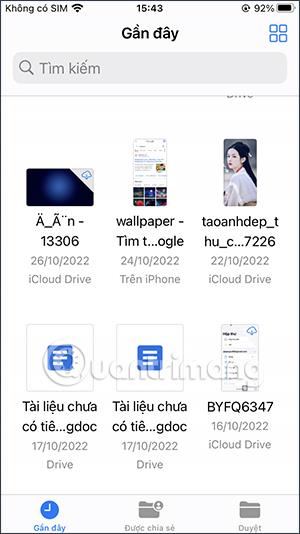iPhone lietotne Faili palīdz veikt vairākus pielāgojumus ar saglabātajiem failiem, tostarp vienlaikus pagriezt vairākus fotoattēlus un videoklipus lietotnē Faili, ja daži faili ir apgriezti otrādi. Tāpēc jums nav jāinstalē lietotne, lai pagrieztu sasvērtus videoklipus iPhone tālrunī vai pagrieztu katru fotoattēlu iPhone tālrunī lietotnē Fotoattēli. Tālāk esošajā rakstā ir sniegti norādījumi, kā pagriezt vairākus fotoattēlus un videoklipus iPhone failos.
Norādījumi attēla pagriešanai iPhone failā
1. darbība:
Vispirms iPhone tālrunī piekļūstam lietotnei Faili un atlasām attēlu, kuru vēlaties pagriezt pa kreisi vai pa labi. Pēc tam nospiediet un turiet šo attēlu vai videoklipu .
Pielāgotajā fotoattēlu sarakstā noklikšķiniet uz Ātrās darbības .

2. darbība:
Tiks parādīti daži ātri uzdevumi fotoattēlam. Noklikšķiniet uz Pagriezt pa kreisi vai Pagriezt pa labi atbilstoši nepieciešamībai pagriezt attēlu.
Iegūtais attēls tiek pagriezts mūsu izvēlētajā virzienā, kā parādīts zemāk.

Kā pagriezt vairākus fotoattēlus un videoklipus iPhone failos
1. darbība:
Mēs atveram mapi, kurā ir faili, kurus vēlaties pagriezt uzreiz. Pēc tam noklikšķiniet uz 3 punktu ikonas augšējā labajā stūrī, pēc tam parādītajā sarakstā noklikšķiniet uz Atlasīt .


2. darbība:
Mēs noklikšķināsim uz attēliem un videoklipiem, kurus vēlaties pagriezt. Pēc tam noklikšķiniet uz 3 punktu ikonas ekrāna apakšējā stūrī. Pēc tam jūs redzēsit atlasīto failu opcijas, tostarp Pagriezt pa labi un Pagriezt pa kreisi.


3. darbība:
Rezultātā šie faili ir mainījuši virzienu jūsu izvēlētajā virzienā. Mēs varam noklikšķināt uz faila, lai pārbaudītu, un mēs redzēsim, ka fails ir pārorientēts tāpat kā tālāk esošajā attēlā redzamais video.


Video pamācība attēlu un videoklipu pagriešanai iPhone failos